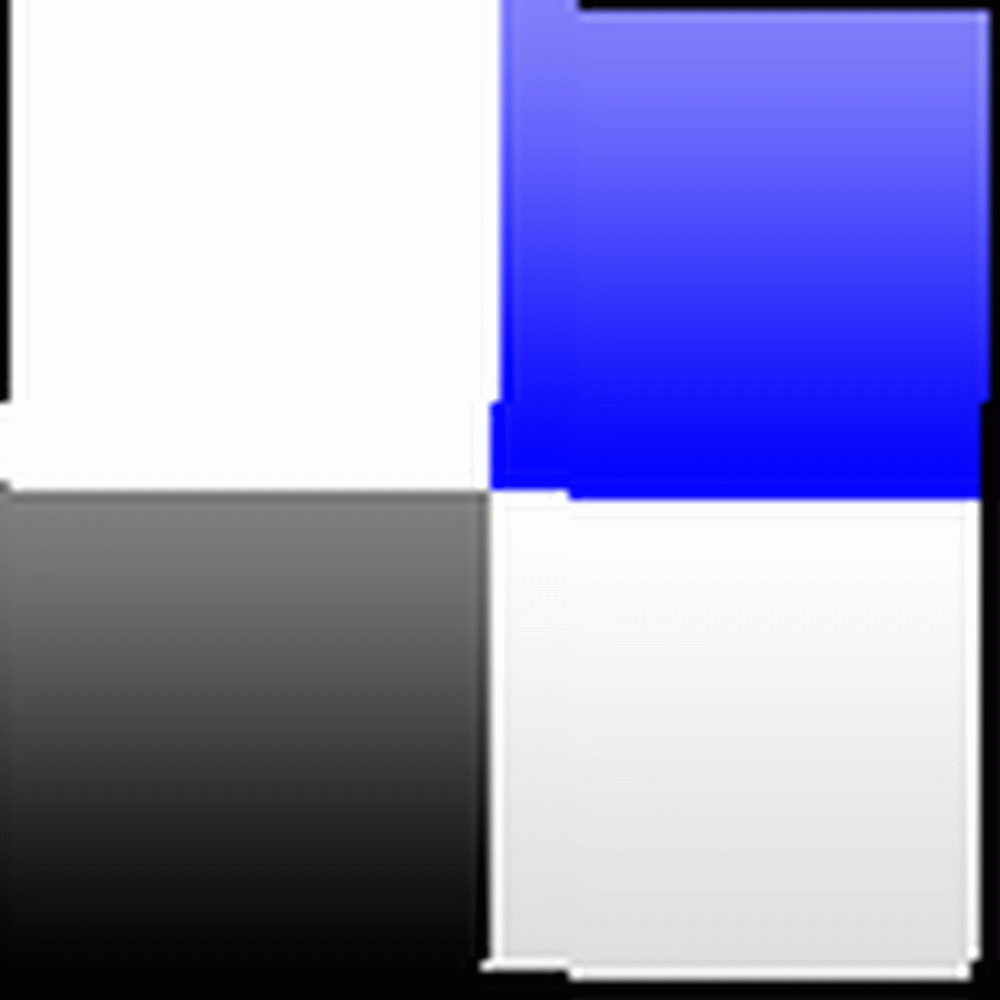
Peter Holmes
0
4782
1004
Vjerovatno ste već preuzeli slikovnu datoteku i postoji dobra šansa da je upotrijebio popularno .ISO proširenje datoteke. Te (obično prilično velike) datoteke su u osnovi digitalni optički mediji, a sve datoteke sadržane u tom mediju zamotavaju se u .ISO arhivu.
Za razliku od Windowsa, Linux ima ugrađenu podršku za montiranje i manipuliranje slikovnim datotekama. To znači da vam nije nužno potreban softver treće strane. 3 Jednostavni besplatni alati za virtualni pogon za montiranje diskova i ISO slika 3 Jednostavni besplatni alati za virtualni pogon na montiranje diskova i ISO slika radi pristupa .ISO arhivama i datotekama unutar.
Zapravo postoji nekoliko načina za to, tako da možete odabrati način koji vam odgovara.
ISO ISO Baby
Format slikovne datoteke popularan je način distribucije softvera na mreži s obzirom na to da širokopojasne brzine povećavaju brzinu internetske veze. Povećajte brzinu internetske veze. Vjerojatno ste instalirali vašu omiljenu distribuciju Linuxa 10 najpopularnijih Linux aplikacija i distrosa u 2018. godini 10 najpopularnijih Linux aplikacija i distrosa u 2018. Niste sigurni koje Linux operativne sustave i aplikacije želite koristiti? Zaokružili smo neke od najpopularnijih Linux aplikacija i distribucija na koje ćemo 2018. pripaziti koristeći .ISO datoteku, možda onu koju ste pripremili u dobrom starom Windowsu.
Format .ISO datoteke jednostavno arhivira sadržaj optičkog medijskog diska koristeći datotečni sustav ISO 9660. Ovim je slikama u nekim slučajevima moguće koristiti i datotečni sustav UDF (Universal Disc Format). Podaci u arhivi nisu komprimirani, a .ISO slika može se napraviti s bilo kojeg optičkog medija ““- CD, DVD, HD-DVD (sjećate se onih?), Povijest tehnologije BluRay Blu-Ray i DVD [Objasnjena tehnologija] Povijest tehnologije Blu-Ray i DVD [Objasnjena tehnologija] i tako dalje.
Nije moguće koristiti .ISO format datoteke za stvaranje slike audio CD-a, jer oni ne koriste računalni datotečni sustav. U ovim slučajevima često se preferiraju kombinacije slika .BIN / .CUE.
Ako želite dobiti pristup datotekama u .ISO arhivi, prvo ćete je trebati montirati. Možete se odlučiti za metodu naredbenog retka ili možete koristiti program s grafičkim sučeljem ako vam se ne sviđaju tekstualne naredbe.
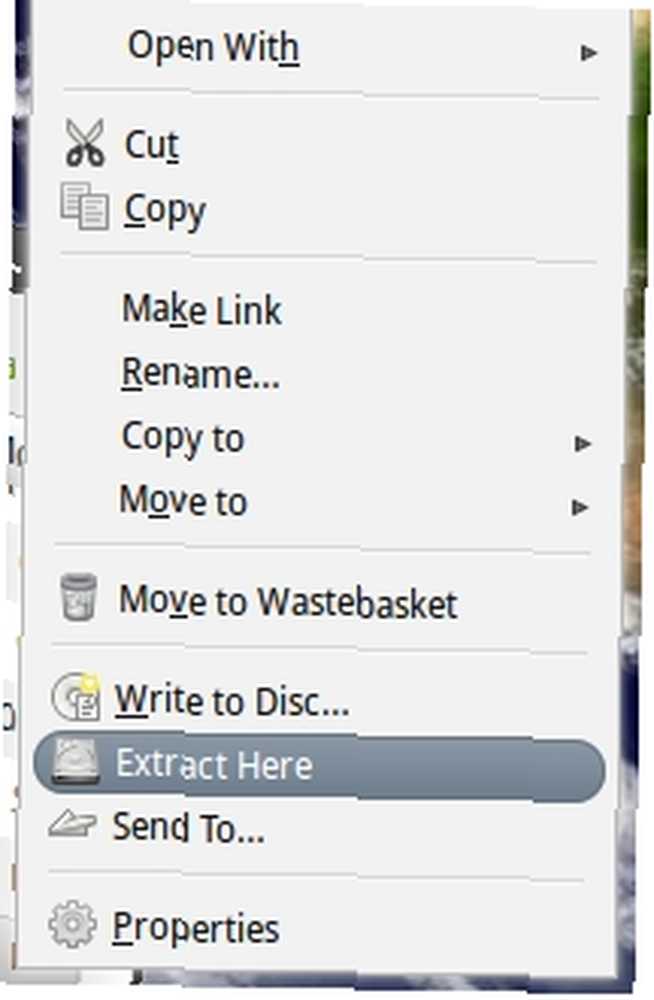
Neke su distribucije možda osiguravale softver tako da je možete izdvojiti preko izbornika desnog klika. Prije početka, pronađite .ISO sliku, kliknite desnim gumbom i potražite Izdvoji ovdje opcija. Možda ste jednostavno ugodno iznenađeni!
Izvlačenje .ISO pomoću naredbenog retka
Ovo nije tako teško kao što zvuči, samo je stvar kako sintaksu postići u naredbi. Prvo morate stvoriti mapu u koju ćete montirati sliku, otvorite uređivač naredbenog retka i unesite:
sudo mkdir / mnt / iso
Na upit unesite zaporku i kreirat će se vaš direktorij. Sada možemo montirati datoteku upisivanjem:
sudo mount -o petlja .iso / mnt / iso
Zamijenite lokacijom vaše .ISO datoteke, na primjer, pomoću datoteke sam učitao u mapi Preuzimanja
sudo mount -o loop /home/tim/Downloads/image1.iso / mnt / iso
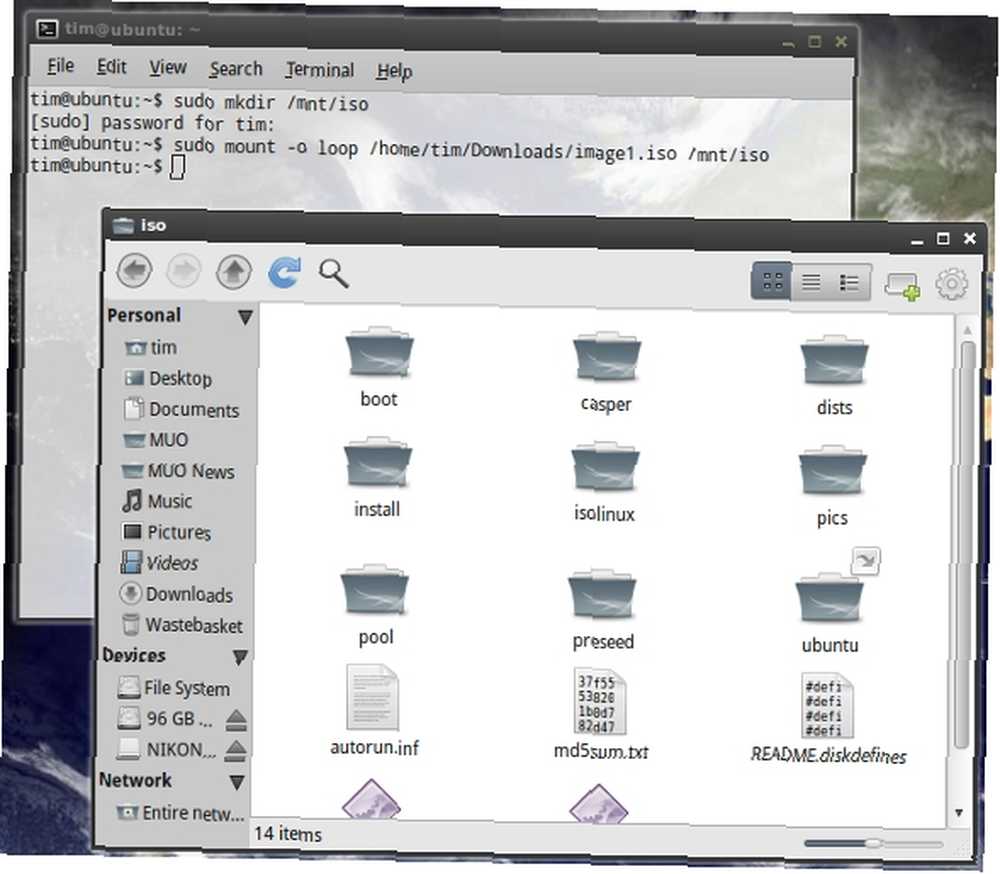
Sada možete pristupiti mapi koju ste stvorili i pristupiti datotekama u .ISO. Ako želite sakupiti cijeli lot pomoću naredbenog retka, možete kopirati sadržaj mape tako da upišete:
sudo cp -r / mnt / iso / home / tim / Dokumenti
Ova bi naredba kopirala cijeli niz u zasebno “izo”?? mapu u mojoj mapi Dokumenti.
-r
opcija upućuje operaciju kopiranja rekurzivno, što uključuje i sadržaj mape.
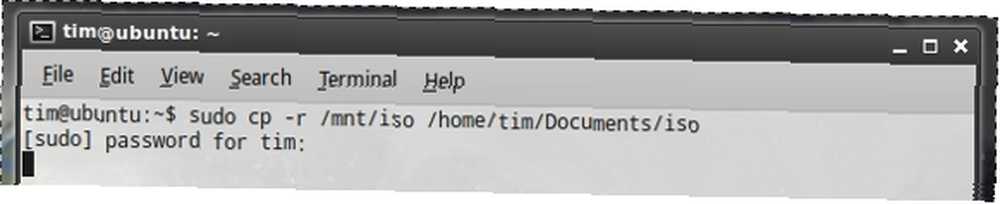
To ne morate nužno činiti, naravno jer nakon što ga montirate možete upotrijebiti svoj upravitelj datoteka da odaberete i želite bitne bitove.
Bilješka: Ako naredba ovdje korištena za montiranje vašeg .ISO ne uspije, pokušajte pokušati:
mount -o petlja -t iso9660 .iso / mnt / iso
Vađenje .ISO softvera
Ako naredbeni redak nije za vas, postoji nekoliko aplikacija koje montiraju i omogućuju vam da ekstrahirate slikovne datoteke. Svi su besplatni, kao što je slučaj s većinom Linux softvera.
Gmount-ISO
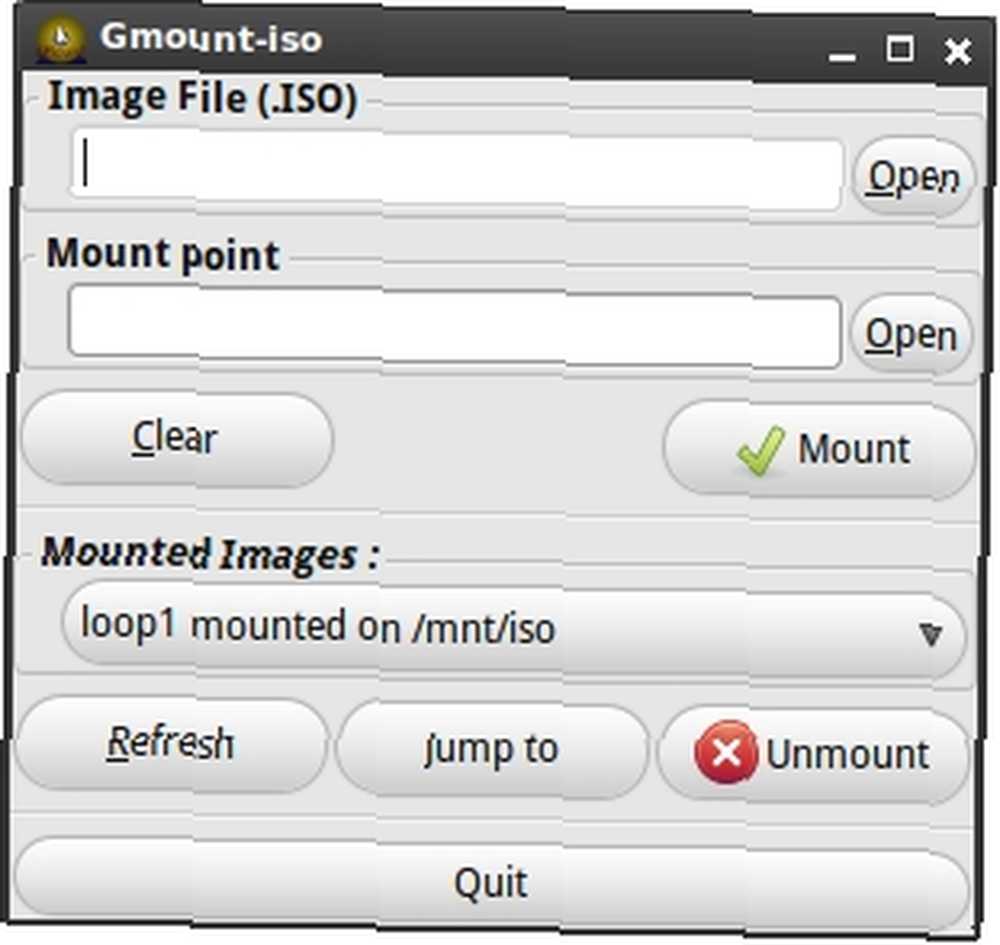
Jednostavno grafičko sučelje za okruženje GTK + koje vam omogućuje da montirate .ISO datoteke u mapu po vašem izboru. Unesite stazu do .ISO u Datoteka slika polje i mapu u kojoj želite prikazati sadržaj u Mount Mount Point polje.
Zatim jednostavno kliknite montiranje a sadržaj vaše slike pojavit će se u direktoriju koji ste odredili.
Ubuntu i ostale distribucije koje koriste Synaptic mogu se instalirati putem naredbenog retka:
sudo apt-get install gmountiso
AcetoneISO
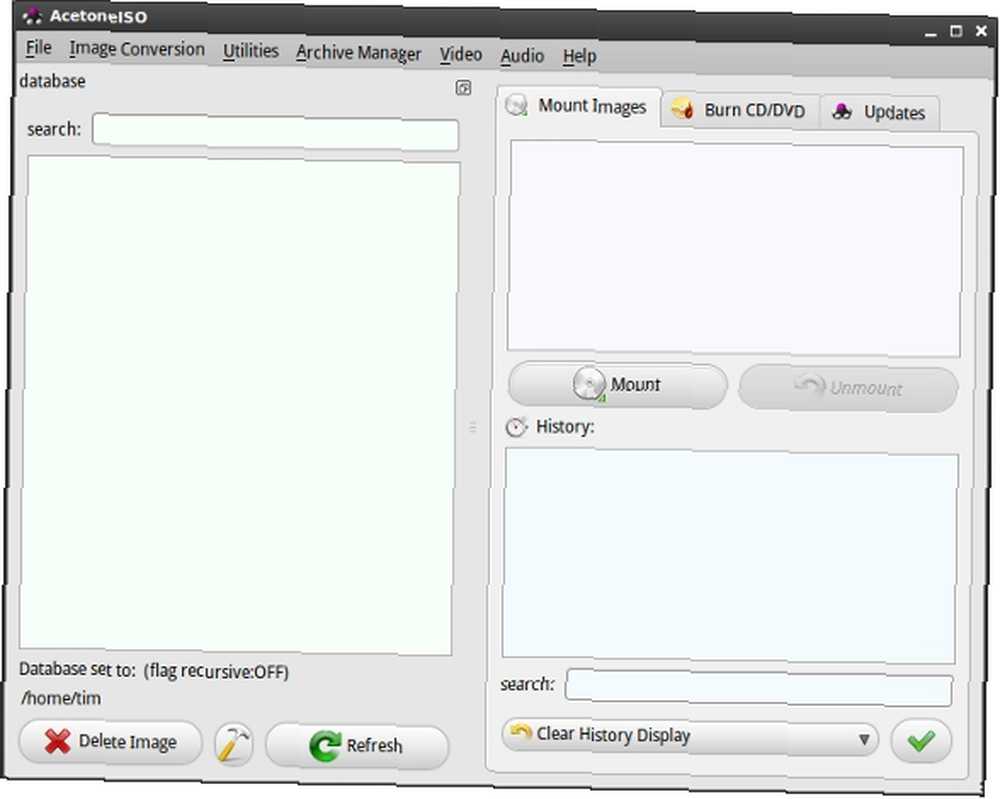
Podrška za različite formate slika, uključujući .ISO, .BIN, .MDF i .NRG AcetoneISO je još jedno moćno grafičko sučelje za montiranje i vađenje.
AcetoneISO vam omogućuje da odredite mapu u kojoj se nalaze vaše slikovne datoteke ili jednostavno možete odabrati montiranje i usmjeri AcetoneISO na desnu datoteku.
Ubuntu i ostale distribucije koje koriste Synaptic mogu se instalirati putem naredbenog retka:
sudo apt-get install acetoneiso
Imate li omiljene programe za montiranje slike? Koristite li metodu naredbenog retka ili GUI? Javite nam se u komentarima!











